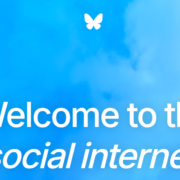Главен редактор на Любословие.bg. Доктор по научна специалност: 05.11.02 –…
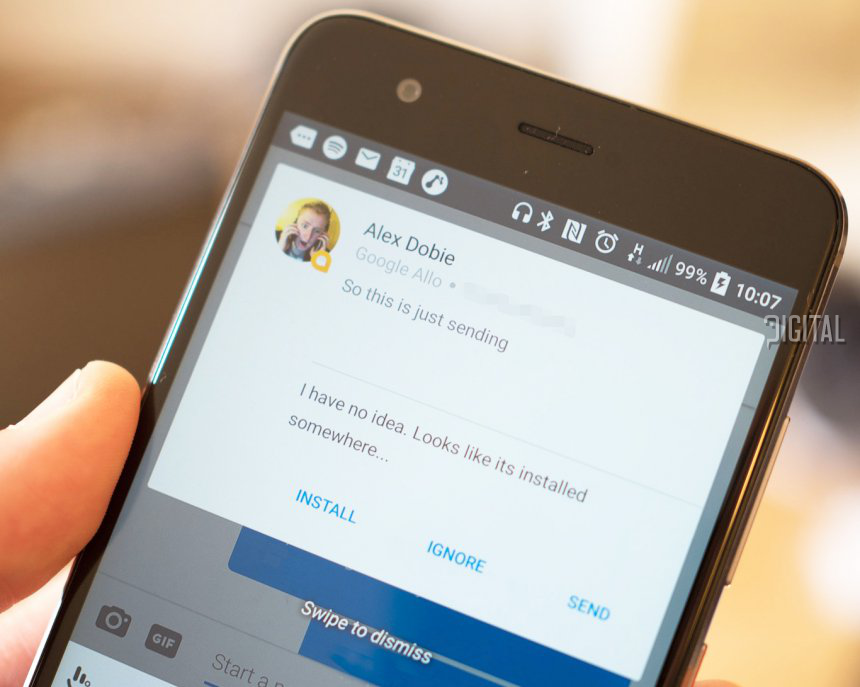
Приложенията за чат са един от най-лошите нарушители на нашето спокойствие, но според Make Use Of има начин да намалим тяхната досадна намеса в ежедневието ни.
1. Общи настройки в Android
Отворете Settings > Apps & notifications > See all X apps, за да видите всичките си приложения. Докоснете приложение и изберете „Notifications“, за да промените начина, по който то ви сигнализира за различни неща. Можете да направите това за всичките си приложения, а не само за тези, които са за съобщения. В Oreo и по-новите версии на платформата, всяко приложение може да има канали за различни типове известия. Например, в Twitch може да блокирате нотификациите за Live Events, но да запазите тези за Media.
2. WhatsApp за Android
В WhatsApp докоснете бутона за меню с три точки и изберете Settings > Notifications. Тук ще намерите разнообразие от опции, които са разделени под две основни заглавия: „Message notifications“ за индивидуални разговори и „Group notifications за групови разговори.
3. Telegram за Android
Отворете лявото меню и изберете Settings > Notifications and Sounds. Подобно на WhatsApp, възможностите за настройка на тези известия са разделени на индивидуални разговори и на групови разговори. Telegram обаче ви дава повече възможности. Превъртете надолу и можете да изключите различни известия в приложението, да промените тона на звънене за гласови повиквания и да деактивирате известията, които Telegram изпраща, когато някой от вашите контакти се присъедини. Най-отдолу ще откриете опцията „Reset All Notifications“, която може да използвате ако искате да върнете всичко в първоначалното му положение.
4. Facebook Messenger за Android
Във Facebook Messenger, докоснете снимката на потребителския си профил в горния десен ъгъл и изберете „Notifications & Sounds“. Тук ще намерите подобен набор от възможности за управление като горепосочените приложения. Можете да деактивирате визуализациите за известия, да изключите звука, светлината или вибрациите и да промените звука и тона на звънене. За съжаление, Messenger не ви позволява да персонализирате отделни разговори, а само да изключвате известията. Докоснете иконата „Info“ в горния десен ъгъл на чата и изберете „Notifications“, за да направите това.
5. Общи настройки в iOS
Отидете в Settings > Notifications и можете да преминете през всички приложения на телефона, които изпращат известия. Изберете едно и ще имате различни опции за конфигуриране. Изключете опцията „Allow Notifications“, за да блокирате всички известия. Ако това е прекалено крайно действие за вас, можете да изберете „None“ за опцията „Sound“. Тази страница също така ви позволява да скривате известия от приложения, в случай че се притеснявате за личната си информация.
6. WhatsApp за iOS
Отворете WhatsApp и докоснете „Settings. Изберете „Notifications“ за достъп до съответното меню. Можете да изберете да деактивирате известията за съобщения или групови разговори и да променяте звука за всяко от тях. Деактивирайте „Show Preview“ ако не искате текстът на съобщението да се показва в известията. Докоснете „In-App Notifications“, за да получите достъп до още няколко опции.
7. Telegram за iOS
В Telegram, докоснете „Settings“ и изберете „Notifications and sounds“. Ще получите достъп до набор от опции. За индивидуални и групови разговори можете да изберете дали да се показва преглед на съобщенията.
Използвайте „Sound“, за да изберете нов тон за известията. Отворете „Exceptions“ и ще видите всички разговори, на които сте задали специални опции за известяване. За да създадете ново изключение, отворете разговор, след което докоснете името му и изберете „Info“. На тази страница кликнете върху „Edit“ и можете да изберете нов звук, както и да деактивирате известията.
8. Facebook Messenger за iOS
Докоснете снимката на потребителския си профил в горния десен ъгъл и изберете „Notifications“, за да получите достъп до настройките. Тук можете да изберете опциите „Do Not Disturb“ и „Show Previews“. Изберете „Notifications“ в Messenger, за да превключвате отделните настройки.
Каква е вашата реакция?
Главен редактор на Любословие.bg. Доктор по научна специалност: 05.11.02 – Политология (Публична администрация) с тема на дисертационния труд: Комуникации в процеса на политиките (Изграждане на обществена съпричастност при стратегически публично-частни партньорства). Андрей Велчев е магистър по Политически мениджмънт и публични политики и магистър по Масови комуникации в Нов български университет. Автор е на множество публикации и интервюта, посветени на проблемите на комуникациите, журналистиката, маркетинга и политическите комуникации. Член е на Българското дружество за връзки с обществеността, Съюза на българските журналисти и International Federation of Journalists (IFJ)